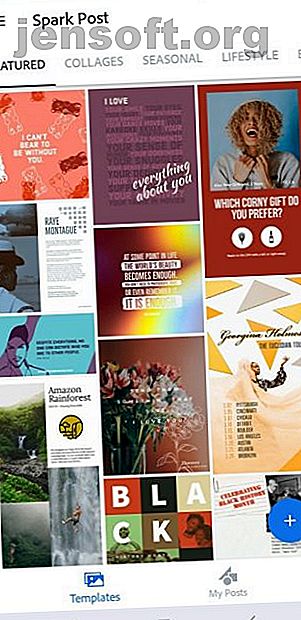
Comment créer des graphiques de médias sociaux à l'aide d'Adobe Spark Post
Publicité
Votre compte Instagram a l'air un peu terne. Des images sombres et de longues légendes encouragent vos abonnés à faire défiler vos posts dignes d'un bâillement.
Vous ne disposez ni de suffisamment d'expérience ni du temps nécessaire pour utiliser des programmes de conception compliqués. Comment pimenter vos images sans compétences en conception graphique? Adobe Spark Post est la réponse. Cette application facile à utiliser donne aux amateurs les outils nécessaires pour créer des graphiques professionnels sur les réseaux sociaux.
Dans cet article, nous allons vous montrer comment créer des images de médias sociaux attrayantes avec Adobe Spark Post.
Téléchargement d'Adobe Spark Post
Tout d'abord, vous devez télécharger l'application. Vous pouvez trouver Adobe Spark Post sur Google Play Store et Apple App Store.
Si vous préférez travailler à partir de votre ordinateur, vous pouvez également accéder à la version de bureau d'Adobe Spark Post. Rappelez-vous simplement que la version de bureau n’est pas fournie avec le même outil d’animation que la version pour mobile.
Inscrivez-vous pour un compte Adobe si vous n'en avez pas déjà. Vous n’aurez pas à payer un centime pour utiliser Adobe Spark Post, mais vos images auront un filigrane Adobe Spark dans le coin.
Le seul moyen de supprimer le filigrane consiste à passer à la version Premium ou à souscrire un abonnement Adobe.
Télécharger : Adobe Spark Post pour iOS | Android (Gratuit, 9, 99 $ / mois pour la version premium)
Démarrer avec Adobe Spark Post
Adobe Spark Post est une application simple. Une fois que vous avez maîtrisé les outils, vous vous retrouvez constamment à les utiliser pour tous vos messages sur les réseaux sociaux.
Lorsque vous ouvrez l'application, vous avez la possibilité de commencer avec l'une de leurs différentes infographies, annonces, collages, etc., en tant que modèle.
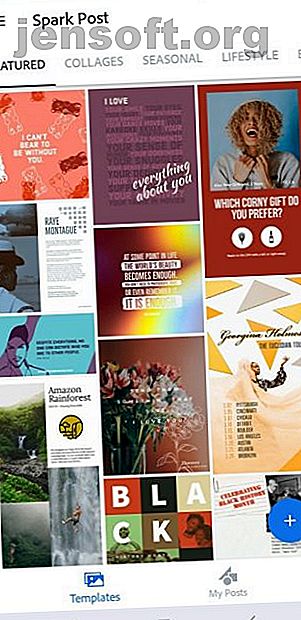
Pour cet exemple, nous allons commencer à partir de zéro et vous guider à travers les étapes nécessaires.
1. Choisissez un fond
Vous n'avez pas d'appareil photo professionnel pour prendre de belles photos? Pas de problème. Adobe Spark Post fournit des images attrayantes gratuites que vous pouvez intégrer à votre conception.
Une recherche rapide donne des centaines de résultats. Pour ma conception, j'ai cherché "randonneur".
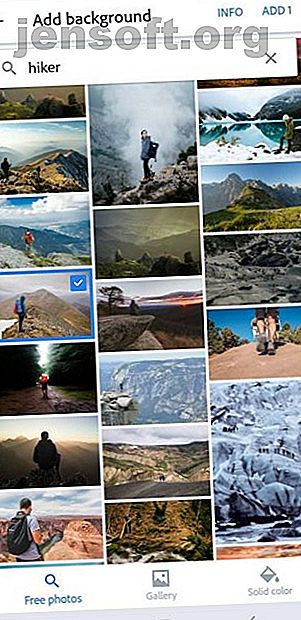
Vous pouvez également ajouter votre propre photo en cliquant sur l’option Galerie dans la barre de menus inférieure. Choisir l’option Couleur unie vous permet d’utiliser la couleur de votre choix comme arrière-plan.
2. Ajustez la taille de l'image
Après avoir sélectionné votre arrière-plan, l'application vous invitera à modifier la taille de l'image. Il n'est pas nécessaire de connaître les dimensions exactes. Adobe Spark Post est livré préchargé avec des dimensions optimisées pour toutes les principales plates-formes de médias sociaux.
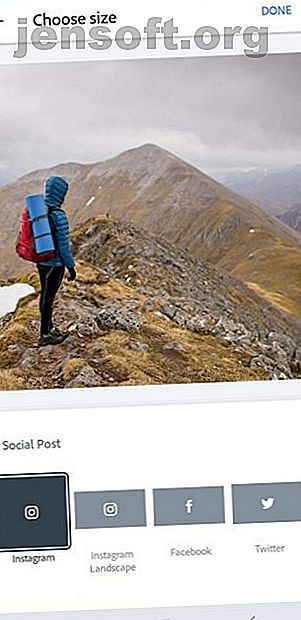
3. Changer la couleur de votre texte
Une fois que vous avez fini d’ajuster votre arrière-plan, vous remarquerez qu’une zone de texte modifiable s’affiche au milieu de l’écran. Adobe Spark Post utilise AI pour générer automatiquement la couleur de votre texte en fonction des couleurs de l'image d'arrière-plan.
Vous disposez de nombreuses options pour créer un texte magnifique, et Adobe Spark Post vous aide tout au long du processus. Cliquez sur Couleur pour afficher plusieurs combinaisons de couleurs, dont certaines sont choisies par l'application.
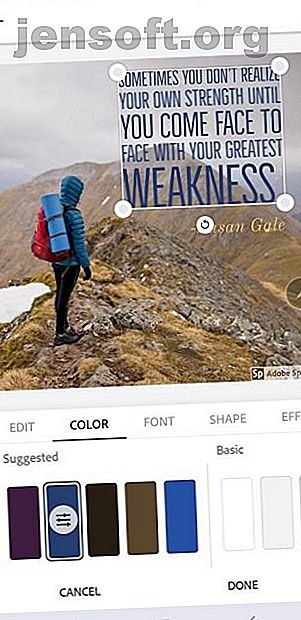
Si vous n'êtes pas fan des choix de couleurs suggérés, continuez de faire défiler vers la droite pour accéder aux autres couleurs. Peut-être que vous êtes un connaisseur de couleurs. Dans ce cas, sachez que vous pouvez également saisir des codes de couleur HEX spécifiques.
Accéder à l'option Palette du menu principal vous donne encore plus d'options prédéfinies pour les combinaisons de couleurs.
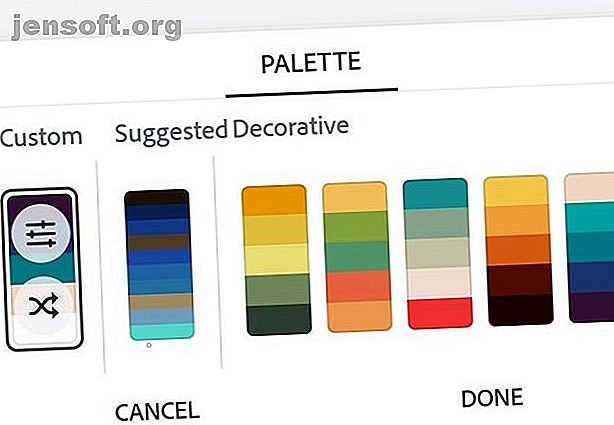
4. Choisissez votre police et éditez votre texte
Adobe Spark Post catégorise les polices en différents styles, ce qui aide vraiment lorsque vous essayez de faire correspondre l'ambiance de votre image.
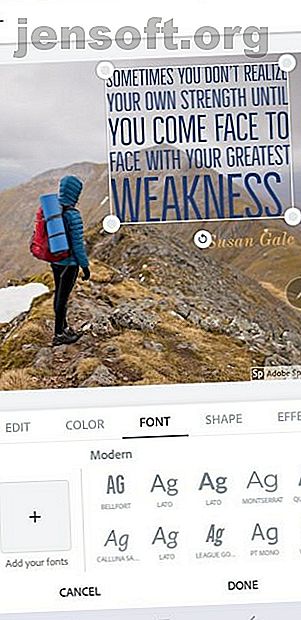
Ou, si vous avez un abonnement Adobe, vous pouvez choisir de télécharger vos propres polices gratuites disponibles sur le Web. Les 8 meilleurs sites de polices gratuites pour les polices gratuites en ligne Les 8 meilleurs sites Web de polices gratuites pour les polices gratuites en ligne Tout le monde ne peut se permettre une licence. Police de caractère. Ces sites Web vous aideront à trouver la police gratuite parfaite pour votre prochain projet. Lire la suite .
En plus de changer votre police, vous pouvez aller plus loin et ajouter une forme derrière votre texte si vous le souhaitez. Sous l'onglet Effet, vous pouvez créer un contour, créer une découpe de votre texte, etc. Les autres onglets comportent encore plus de fonctionnalités telles que l'alignement du texte, l'opacité, le dimensionnement, l'espacement et le classement.
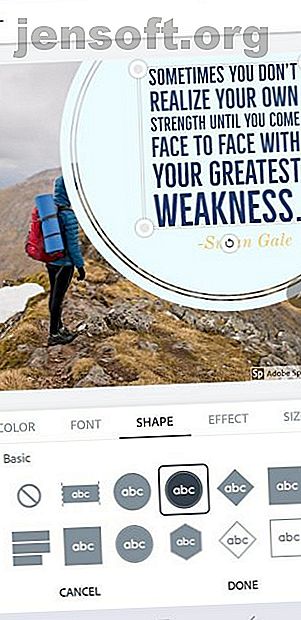
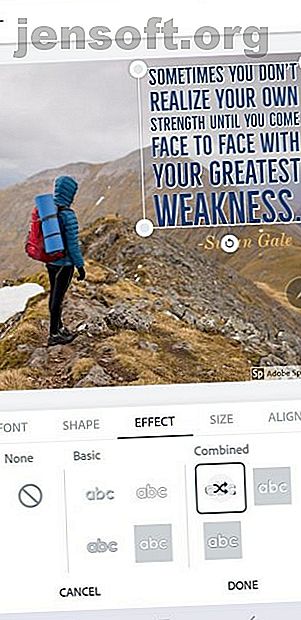
4. Ajouter un filtre
Si vous êtes déjà un expert Instagram, vous n'êtes pas étranger aux filtres. Adobe Spark Post est livré avec la même fonctionnalité, sauf que vous ne pouvez pas ajuster les filtres aussi bien que vous pouvez sur Instagram.
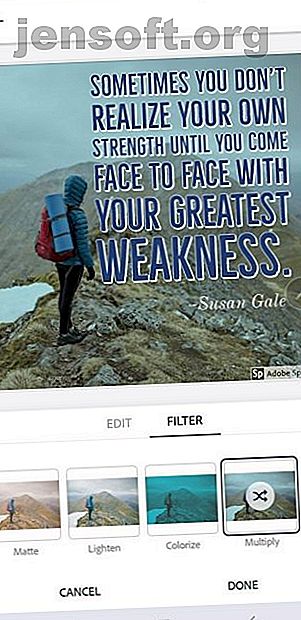
Appuyez sur l'icône de filtre de votre choix pour appliquer le même filtre, mais d'une manière légèrement différente. Par exemple, si vous appuyez plusieurs fois sur le filtre Assombrir, vous obtiendrez des niveaux d’obscurité supplémentaires.
5. Animez votre design
Vous vous êtes probablement toujours demandé comment utiliser des astuces visuelles pour faire apparaître votre Instagram Stories. 10 astuces visuelles pour créer votre histoire Instagram. 10 astuces visuelles pour rendre votre histoire Instagram pop Vous voulez savoir comment faire apparaître vos histoires Instagram? Ces astuces visuelles peuvent faire des merveilles esthétiques ... Lire la suite, telles que le texte animé et les images.
Eh bien, je suis ici pour vous dire qu'ils ont probablement utilisé Adobe Spark Post.
De retour dans le menu principal de votre image, vous verrez une option qui dit Effets . C'est là que toute la magie se produit. Choisissez d'animer votre texte ou votre image de différentes manières, notamment en fondu, en croissance et en diapositive.
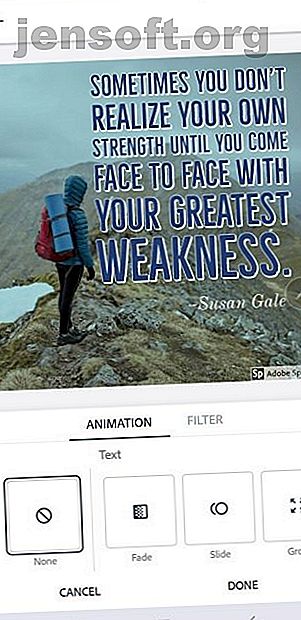
Fonctionnalités supplémentaires dans Adobe Spark Post
Nous savons donc maintenant qu'Adobe Spark Post facilite la création d'un message sur les réseaux sociaux. Cependant, Adobe a rendu la tâche encore plus facile en intégrant les options Conception et Mise en page . Cela en fait l’un des meilleurs outils pour créer des graphiques partageables sur les médias sociaux. 10 Outils pour créer des images incroyables pour les médias sociaux partageables 10 Outils pour créer des images incroyables pour les médias sociaux partageables Le Web regorge d’outils permettant à chacun de créer ses propres images partageables de qualité professionnelle. . Voici nos favoris. Lire la suite .
Lorsque vous êtes vraiment pressé par le temps et que vous n'avez pas envie de choisir des polices ou des couleurs, appuyez sur Design . Adobe Spark Post vous présentera une variété de modèles qui formateront l’ensemble de votre image et votre texte en un éclair.
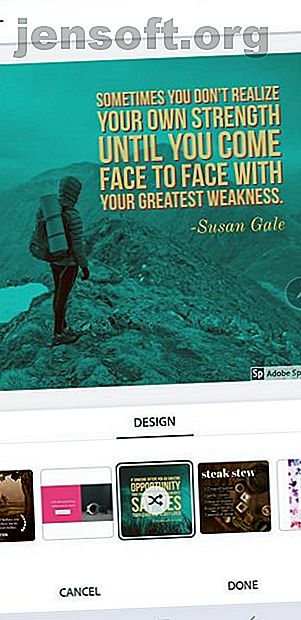
Vous pouvez également modifier votre mise en page si vous travaillez avec plusieurs images ou si vous voulez juste avoir un peu de fantaisie avec votre texte. Créez un collage en sélectionnant l'option de grille ou choisissez simplement d'ajouter une bannière à votre image.
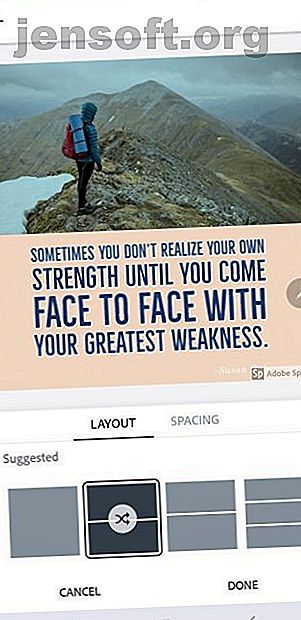
Stimulez votre créativité avec Adobe Spark Post
Vos publications sur les médias sociaux ne seront certainement pas ennuyeuses lorsque vous utiliserez Adobe Spark Post. Mieux encore, vous n'aurez plus à lutter pour créer des motifs. Lorsque vous avez autant d'outils dans une seule application, vos conceptions peuvent enfin briller.
Vous recherchez peut-être un programme de conception simple, mais avec encore plus de fonctionnalités. Dans ce cas, assurez-vous de consulter notre article sur Crello, un outil de conception graphique utilisable par tout le monde. Crello est-il vraiment "l'outil de conception graphique pour tout le monde"? Crello est-il vraiment "l'outil de conception graphique pour tous"? Crello est un nouvel outil de conception graphique en ligne gratuit et gratuit qui se vante d'être «l'outil de conception graphique pour tout le monde». Est-ce que ça correspond au nom? Lire la suite .
Explorez plus sur: Adobe, Graphic Design.

